MacOS ターミナル開発環境の構築(2019年版)
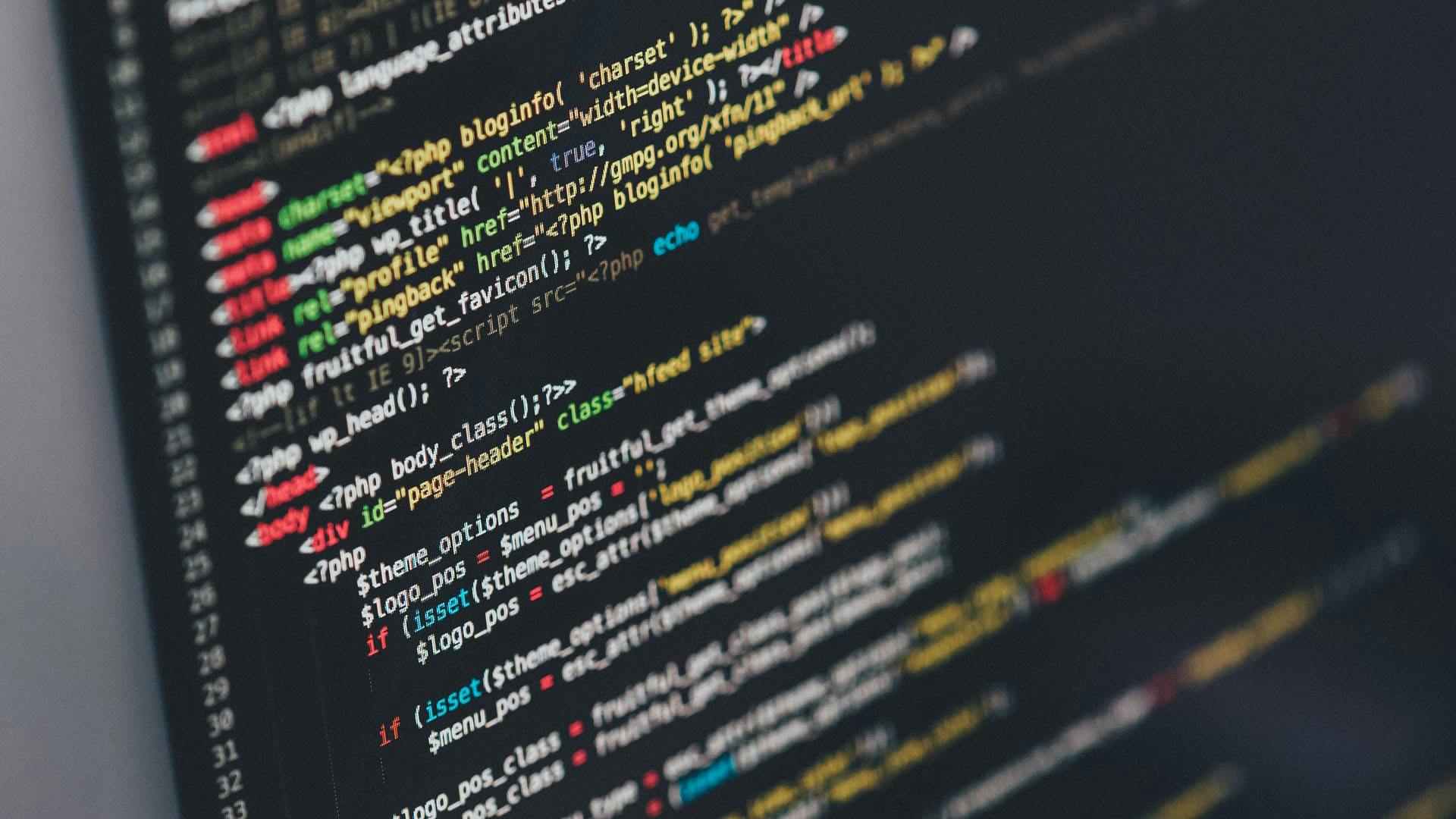
昨年 MacBook の開発環境の構築を一から行う機会があったので、その手順を備忘録として残しておく。 iTerm2 からターミナルを開いて Git/Neovim/Tmux/zsh などを利用できる状態にセットアップする。
構築手順
以下では移行前の環境にあった必要なデータのコピーは既に完了している前提とする。
ホームディレクトリに配置している隠しファイル・ディレクトリは見落としがちなので注意すること( ~/.ssh とか)。
また実際には Chrome や Slack といった GUI アプリのインストールなども行っているが、その辺りは省略する。
Karabiner-Elements
今回キーボードを JIS 配列から US 配列に変更したため、日本語入力の簡便化に向けて Karabiner-Elements を導入した。 日本語環境向けの 設定 を行うと左右 Cmd キーでの英数・かな変換ができるようになる。 デフォルトの切り替えショートカットキーである Ctrl + Space は Vim 使用時に別のキーマッピングとバッティングすることがあるので、この設定は地味に重要だった。
iTerm2
公式ページ から iTerm2 をダウンロード・インストールする。
ターミナルの配色の設定には Iterm2-color-schemes を用いる。
リポジトリをクローンし、 iTerm2-Color-Schemes/schemes から好みの .itermcolors を インポート すれば良い。
Homebrew と各種フォーミュラのインストール
公式ページ に従って Homebrew をインストールする。 必要最低限インストールすべきフォーミュラは以下。
$ brew install anyenv git neovim tmux zsh
ここでインストールした zsh を利用する場合、 /etc/shells に PATH を追加した上でログインシェルに 設定 する。
また anyenv のインストール 手順 に従い、以下コマンドを実行して再度ターミナルを開く。
$ anyenv init
SDKMAN
公式ページの 手順 に従って SDKMAN をインストールする。
source "$HOME/.sdkman/bin/sdkman-init.sh" はターミナルを開くたびに実行する必要があるため、後述する自分の dotfiles の zshrc に記載してある。
dotfiles
あらかじめ Neovim プラグインの依存パッケージをインストールしておく。
python コマンドで3系にパスを通したい場合は pyenv global <3系のバージョン> <2系のバージョン> のような順番で指定する必要があるので注意する。
$ # *env のインストール
$ anyenv install nodenv
$ anyenv install pyenv
$ exec $SHELL -l
$ # node と関連パッケージのインストール
$ nodenv install 13.3.0
$ nodenv global 13.3.0
$ nodenv rehash
$ npm install -g neovim
$ # python と関連パッケージのインストール
$ pyenv install 3.8.0
$ pyenv install 2.7.17
$ pyenv global 3.8.0 2.7.17
$ pyenv rehash
$ pip install pynvim
$ pip2 install pynvim
その後 dotfiles をインストールし、設定ファイルを配置する。
$ git clone [email protected]:hamakou108/dotfiles.git
$ cd dotfiles
$ ./bin/link.sh
まとめ
調査含めて実際に作業してみたらそれなりの量だった。 Time Machine を使える環境なら素直に使った方が良い。
2019年中に投稿するつもりが2020年も始まって既に1週間近く経ってしまっている。反省...。